微信怎么用繁体字输入法 在微信中怎么打繁体字
更新时间:2023-10-07 10:49:27作者:xtyang
微信怎么用繁体字输入法,在现代社会中微信已成为了人们日常生活中不可或缺的通讯工具之一,不仅可以随时与朋友、家人进行交流,还能通过微信朋友圈分享自己的生活点滴。对于一些喜欢使用繁体字的用户来说,在微信中输入繁体字可能会遇到一些困难。究竟如何在微信中使用繁体字输入法呢?接下来我们将为您详细介绍微信中如何打繁体字的方法。
步骤如下:
1.在手机应用市场下载安装“百度输入法”,我是用这种输入法实现的。
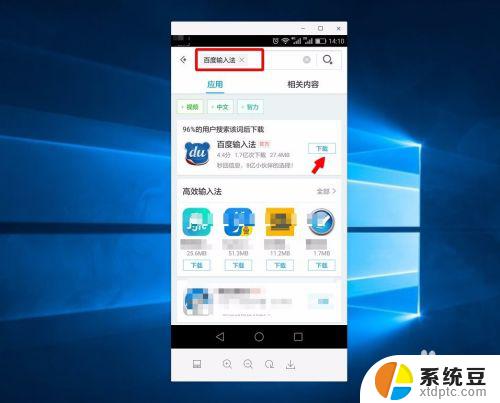
2.在微信中找到要发送信息的对象,打开聊天窗口。并单击输入法设置按钮,如图所示。
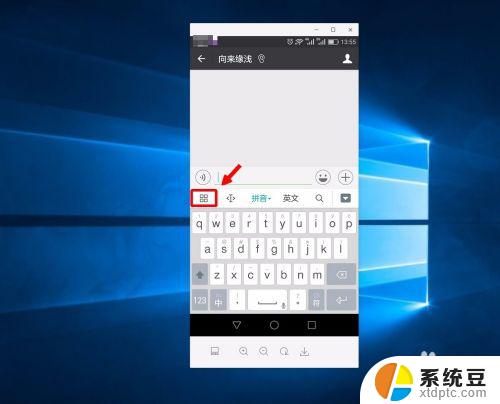
3.在输入法设置界面中,单击“设置”按键。
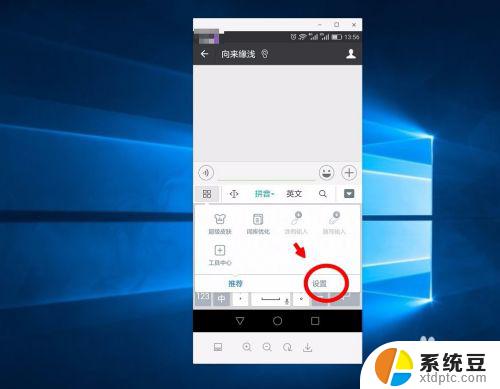
4.单击“繁体输入”图标,切换到繁体输入法环境。
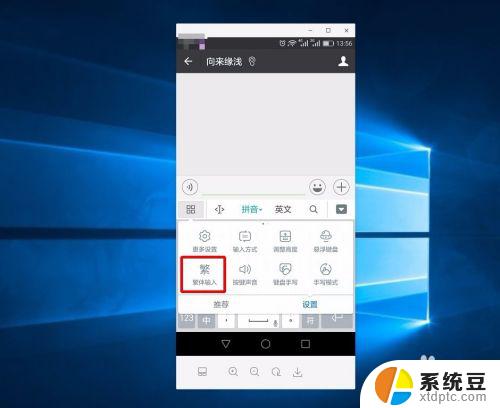
5.输入文字测试,看起来是OK了。
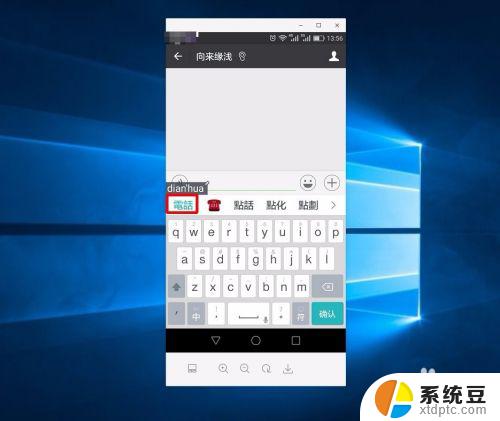
6.如果需要切换回去,只需要再进入设置页面去点击刚点的那个“繁体输入法”。就切换到了简体了。
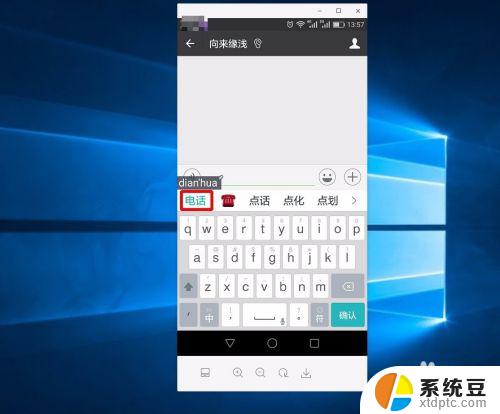
以上就是如何在微信中使用繁体字输入法的全部内容,如果您遇到了同样的情况,可以参照本文提供的方法进行处理,希望对您有所帮助。
微信怎么用繁体字输入法 在微信中怎么打繁体字相关教程
- 怎样把微信的字体改变其它字体 在微信中怎样设置字体样式和字体风格
- 怎么繁体字转简体字 繁体字转换成简体字的方法
- word繁体字转换简体字怎么转换 繁体字转换成简体字方法
- 手机发信息是繁体字怎么改成简体?繁体字转简体字方法大揭秘
- 微信打字字体大小怎么设置 如何在微信中设置字体的大小
- 怎么让微信的字体变大 微信字体如何调大
- 繁体字如何改成简体字 繁体字转简体字工具
- word设置繁体字怎么设置 Word怎么设置繁体字
- 微信聊天字体设置 在微信中调整聊天字体的步骤
- 如何设置微信中的字体大小 微信聊天字号怎么改变
- 电脑屏幕如何锁屏快捷键 电脑锁屏的快捷键是什么
- 打印机脱机如何解决 打印机脱机显示怎么办
- 戴尔笔记本更新驱动 戴尔电脑驱动程序一键更新方法
- 打印机连接usb无法识别怎么办 电脑无法识别打印机usb
- ppt全部更换背景 PPT背景怎么修改
- 怎么管理电脑右键菜单 怎样删除电脑右键菜单中的选项
电脑教程推荐
- 1 怎么把手机桌面软件隐藏起来 手机桌面图标隐藏教程
- 2 怎么指纹解锁 笔记本电脑指纹解锁设置步骤
- 3 表格变颜色怎么设置 Excel表格如何改变表格边框颜色
- 4 电脑怎么拷贝u盘 u盘中文件如何复制到电脑
- 5 office工具栏不见了 Word文档上方的工具栏不见了怎么找回
- 6 .et可以用office打开吗 et文件用Microsoft Office打开教程
- 7 电脑的垃圾桶在哪里找 电脑垃圾桶不见了文件怎么办
- 8 打印机驱动识别不到打印机 电脑无法识别打印机怎么解决
- 9 罗技调整鼠标的软件 罗技g502 dpi调节教程
- 10 苹果手机的热点电脑怎么连不上 苹果iPhone手机开热点电脑无法连接解决方法